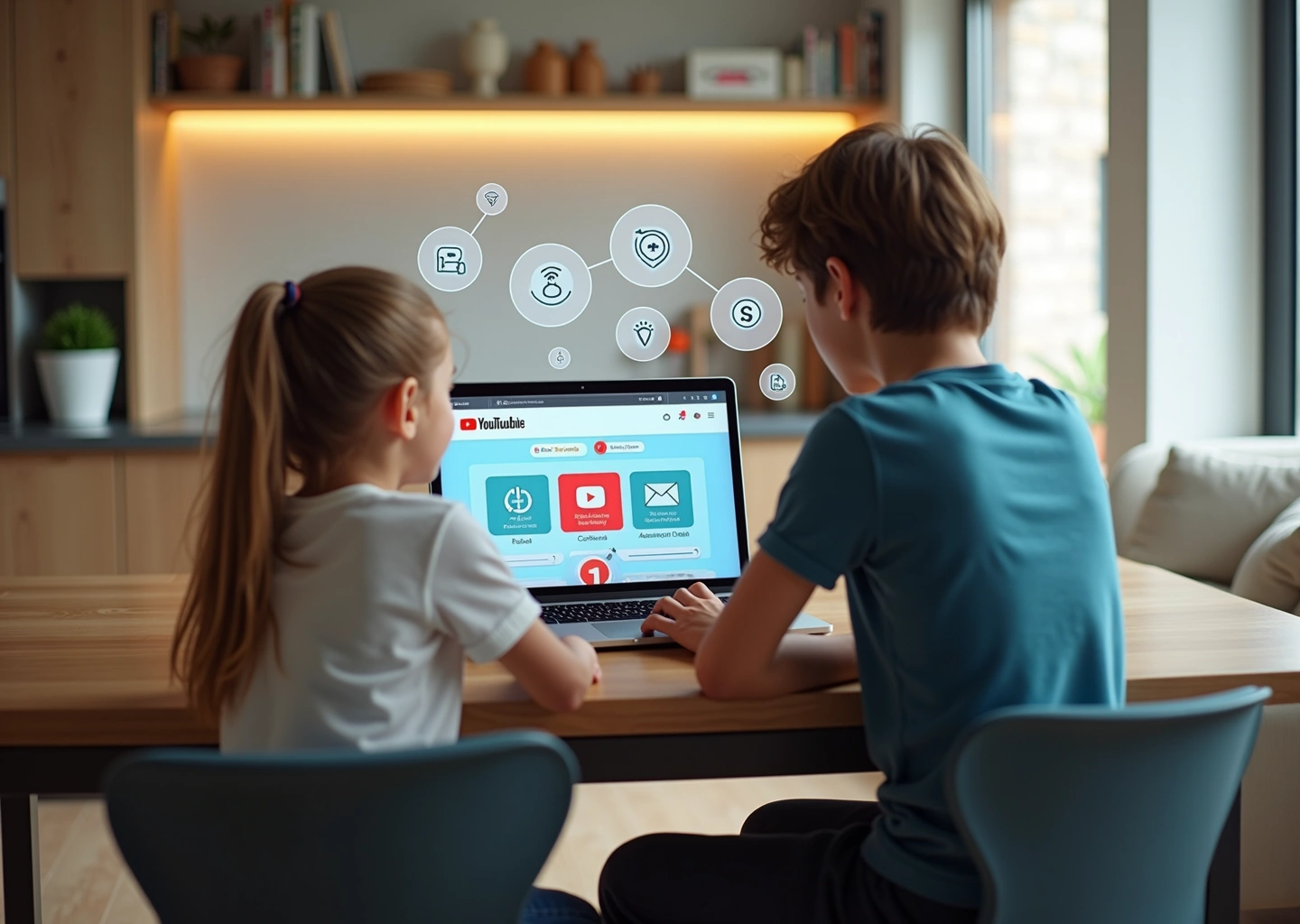В современном цифровом мире YouTube является одним из самых популярных ресурсов для детей. Однако важной задачей родителей становится обеспечение безопасного доступа ребенка к платформе, путем правильной настройки и блокировки нежелательного контента. В статье мы подробно рассмотрим, как сделать YouTube безопасным для детей и каким контентом следует управлять.
Основы безопасности на YouTube для детей
Создание безопасной среды на YouTube начинается с понимания доступных инструментов. Большинство родителей знают о режиме ограниченного доступа, но редко используют его правильно. Этот фильтр скрывает потенциально опасный контент, даже если ребенок ищет его случайно. Активировать его можно за три шага:
- Откройте YouTube в браузере и войдите в аккаунт
- Прокрутите страницу вниз до раздела «Ограничения контента»
- Нажмите «Включить ограниченный режим» и сохраните изменения
Важно помнить — настройка работает только для текущего браузера и устройства. Если ребенок использует телефон, планшет и ноутбук, придется повторить действия для каждого. Для мобильных приложений алгоритм сложнее: в разделе «Настройки» нужно найти пункт «Общие» и там активировать ограничения.
Когда YouTube Kids лучше обычной версии
Специальное приложение для детей решает три проблемы сразу. Во-первых, упрощает интерфейс — нет бесконечных рекомендаций и комментариев. Во-вторых, позволяет установить таймер просмотра от 1 до 120 минут. В-третьих, дает возможность одобрять контент вручную через родительский аккаунт.
- Скачайте YouTube Kids из App Store или Google Play
- Создайте профиль ребенка с указанием возраста
- Выберите уровень доступа: «Дошкольники», «Младшие» или «Старшие»
- Настройте таймер в разделе «Родители»
Но даже эта система не идеальна. В 2022 году исследователи из Avast обнаружили, что 5% видео в YouTube Kids содержат скрытую рекламу или опасные челленджи. Поэтому ручная проверка подписок и истории просмотра остается обязательной.
Технические ловушки родительского контроля
Современные устройства предлагают встроенные решения, о которых многие не догадываются. На Android можно создать отдельный профиль с ограничениями через Google Family Link. Владельцы iPhone часто забывают про экранное время — эта функция блокирует установку приложений и меняет настройки доступа.
Самый частый промах — разрешить ребенку пользоваться вашим аккаунтом YouTube. Дети старше 10 лет легко находят способы отключить ограничения через поиск в интернете.
Для компьютеров подойдут расширения типа Video Blocker. Они фильтруют контент по ключевым словам в названиях и описаниях. Например, можно автоматически скрыть все видео со словами «вызов», «prank» или «challenge». Но такие плагины требуют еженедельного обновления черных списков.
Что именно стоит блокировать
Тренды меняются быстрее, чем обновляются фильтры. В 2023 году опасными стали казаться безобидные ролики про готовку или распаковку посылок — в них начали вставлять скрытые сообщения. Эксперты Роскомнадзора советуют обращать внимание на:
- Слишком активную жестикуляцию ведущих
- Повторяющиеся звуковые сигналы
- Вспышки яркого света в кадре
- Ролики длительностью меньше 30 секунд
Лучшая защита — комбинация технических средств и личного участия. Раз в месяц садитесь рядом с ребенком и смотрите его любимые каналы. Задавайте вопросы о блогерах, которых он выбрал. Если не понимаете контекст видео — сразу добавляйте автора в черный список. Помните, что 70% опасного контента дети находят через рекомендации, а не через прямой поиск.
Следующий раздел покажет, как настроить автоматическую блокировку целых категорий видео и настроить уведомления о подозрительной активности. Эти методы работают даже когда вы физически не можете контролировать просмотр.
Практические советы по настройке безопасного просмотра
Начнем с базовых инструментов YouTube. Первым делом активируйте режим ограниченного доступа. Эта функция скрывает потенциально опасный контент через алгоритмы платформы. На компьютере зайдите в аккаунт, нажмите на три точки в правом верхнем углу, выберите пункт «Режим ограниченного доступа» и переведите тумблер в активное положение. Помните — настройка привязана к браузеру. Если ребенок пользуется другим устройством или очищает кэш, параметры придется обновить.
Для мобильной версии алгоритм похож. Откройте приложение, тапните по иконке профиля, зайдите в «Настройки» → «Общие» и активируйте ограниченный режим. Здесь есть нюанс — если у ребенка есть собственный аккаунт Google, функция блокируется. В таком случае потребуется семейная связка через Family Link с подтверждением родителя.
YouTube Kids: подстройка под возраст
Приложение создано специально для юной аудитории. После установки выбрать возрастную категорию: дошкольники (4-6 лет), младшие школьники (7-9 лет) или подростки (10-12 лет). Чем младше ребенок, тем строже фильтрация. Например, для дошкольников недоступен поиск — только премодорированный плейлист.
- Чтобы запретить отдельные каналы, зайдите в настройки профиля ребенка.
- Найдите раздел «Одобренный контент» и добавьте в черный список нежелательные материалы.
- Установите таймер просмотра — от 15 минут до 2 часов. По окончании лимита приложение заблокируется до ввода пароля.
Родительский контроль на устройствах
Ни одна функция YouTube не заменит системных настроек гаджетов. На iOS через Экранное время можно ограничить установку новых приложений и доступ к браузеру. Для Android аналогично работает Family Link — здесь удобно блокировать доступ к основному YouTube, оставив только Kids-версию.
На компьютере с Windows создайте отдельную учетную запись для ребенка. В параметрах «Семья и другие пользователи» установите возрастные ограничения и запретите запуск нежелательных программ. Для MacOS используйте встроенный родительский контроль в разделе «Экранное время».
- Проверьте историю просмотров раз в 2-3 дня. Даже с активированными фильтрами дети иногда находят лазейки.
- Обновляйте черные списки. Если ребенок случайно наткнулся на неподходящий ролик, запретите весь канал через меню «Не рекомендовать».
- Используйте ключевые слова в блокировщиках. Например, добавьте слова «пугало» или «жутко» в фильтры Google Family Link — это остановит показ тревожного контента.
Сторонние приложения вроде Qustodio или Net Nanny дают больше контроля. Они отслеживают просмотр в реальном времени, блокируют сайты по категориям и отправляют отчеты. Но такие сервисы часто платные и требуют тонкой настройки.
Важно не полагаться только на технологии. Раз в месяц проверяйте актуальность фильтров — алгоритмы YouTube меняются, а авторы учатся обходить ограничения. Например, некоторые блогеры используют безобидные названия для видео со скрытым смыслом. Если видите в рекомендациях странные ролики про «алгоритмы TikTok» или «опасные челленджи», сразу блокируйте канал и обсуждайте это с ребенком.
Не забудьте о физической безопасности. На планшетах закройте доступ к микрофону и камере через настройки приложений. На смартфонах отключите автовоспроизведение видео в настройках YouTube — это снизит риск случайного перехода на нежелательный контент.
Контент который стоит блокировать и управление доступом
Определение опасного контента требует понимания специфики YouTube как платформы. Алгоритмы рекомендаций часто продвигают провокационные материалы, даже если изначальный поиск был безобидным. Родителям стоит обращать внимание не только на очевидные угрозы, но и на скрытые паттерны в тематике видео.
Категории риска
Насилие проявляется не только в прямых сценах драк или криминальных сюжетах. Мультипликационные ролики с агрессивными шутками, летсплеи с жестокими играми или даже «розыгрыши», граничащие с буллингом — всё это формирует у детей искажённое восприятие границ допустимого.
Ненавистнические высказывания часто маскируются под юмор или мнение. Проверяйте комментарии под видео и теги — фразы вроде «для настоящих патриотов» или «правда, которую скрывают» могут сигнализировать о скрытой пропаганде. Особенно опасны материалы, сеющие рознь по национальному, гендерному или социальному признаку.
Сексуализированный контент не ограничивается откровенными сценами. Танцевальные челленджи с эротическими элементами, бьюти-блогеры, обсуждающие взрослые темы под видом «советов для подростков», или аниме с гипертрофированной сексуализацией персонажей — всё это попадает в зону риска.
Инструменты фильтрации
YouTube Kids кажется безопасной средой, но её алгоритмы периодически пропускают неподходящие видео. Комбинация технических настроек и ручного контроля работает эффективнее всего:
- Включите строгий режим фильтрации в настройках аккаунта ребёнка
- Используйте блокировку каналов через историю просмотров — долгое нажатие на миниатюру видео открывает меню ограничений
- Проверяйте рекомендации после каждого просмотра — они показывают, куда может повести алгоритм
Дезинформация стала особой проблемой в детском сегменте. Видео про «плоскую Землю», псевдонаучные эксперименты или конспирологические теории часто оформляются как развлекательный контент. Научите детей проверять источники — даже в юном возрасте они могут запомнить простые правила: «Если в ролике нет имён учёных или названий институтов — это возможно фейк».
Практика мониторинга
Раз в неделю просматривайте историю просмотров вместе с ребёнком. Не превращайте это в допрос — предложите обсудить понравившиеся ролики. Фразы вроде «Почему это видео тебе запомнилось?» или «Как ты думаешь, что хотел сказать автор?» помогают развить критическое мышление.
Создайте семейный чат для обмена контентом. Когда ребёнок присылает смешное видео, разберите его вместе: «Посмотри, как здесь используют громкую музыку, чтобы скрыть слабые аргументы». Такой подход формирует иммунитет к манипуляциям.
Статистика Google показывает: 68% родителей переоценивают эффективность автоматических фильтров. Только сочетание технических ограничений и доверительного диалога даёт полноценную защиту.
Цифровая грамотность начинается с простых упражнений. Предложите детям придумать «наживку» для кликбейта — это наглядно показывает, как работают провокационные заголовки. Обсуждайте разницу между фактами и мнениями на примере обзоров игрушек или мультфильмов.
Помните: полный запрет на доступ к YouTube часто приводит к обратному эффекту. Лучше выделите 20-30 минут в день на совместный просмотр с последующим обсуждением. Так вы не только контролируете контент, но и формируете у ребёнка навыки осознанного потребления информации.